Heim >System-Tutorial >Windows-Serie >So passen Sie die Schriftgröße von Win7-Symbolen an: Detaillierte Anleitung
So passen Sie die Schriftgröße von Win7-Symbolen an: Detaillierte Anleitung
- WBOYWBOYWBOYWBOYWBOYWBOYWBOYWBOYWBOYWBOYWBOYWBOYWBnach vorne
- 2024-01-02 19:23:572003Durchsuche
Win7-Symbole können nicht nur die Größe des Symbols ändern, sondern auch die Schriftgröße. Sogar die Schriftart und Farbe können angepasst und geändert werden, was sehr kostenlos ist. Sie müssen lediglich die erweiterten Darstellungseinstellungen in den Personalisierungseinstellungen finden, um die Schriftgröße des gewünschten Symbols festzulegen.
Tutorial zur Änderung der Schriftgröße des Win7-Symbols
1 Klicken Sie mit der rechten Maustaste auf eine leere Stelle auf dem Desktop und suchen Sie nach „Personalisierung“
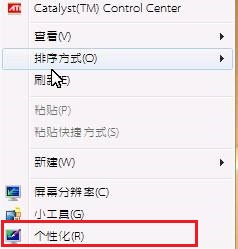
2. Klicken Sie auf „Fensterfarbe“. „Erweiterte Darstellung“ unter „Einstellungen“

4. Ändern Sie das Element in „Symbol“

5. Anschließend können Sie die Symbolschriftgröße an der Symbolposition ändern und auch die Schriftart und Farbe ändern.
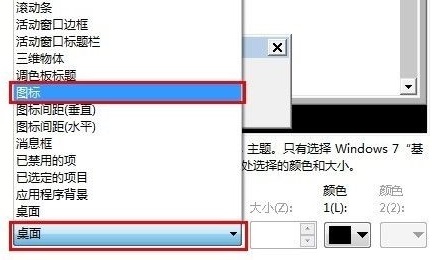
Das obige ist der detaillierte Inhalt vonSo passen Sie die Schriftgröße von Win7-Symbolen an: Detaillierte Anleitung. Für weitere Informationen folgen Sie bitte anderen verwandten Artikeln auf der PHP chinesischen Website!

